ナビゲーションサイドバー

お知らせ:当社は、お客様により充実したサポート情報を迅速に提供するため、本ページのコンテンツは機械翻訳を用いて日本語に翻訳しています。正確かつ最新のサポート情報をご覧いただくには、本内容の英語版を参照してください。
Cliq のナビゲーションサイドバーは、接続、コミュニケーション、および協働を支援するモジュールへの簡単なアクセスを提供します。
Cliqのナビゲーションサイドバーのカスタマイズ
管理者
ユーザー
表示タイプ
ナビゲーションサイドバーには、2つの種類のビューがあります。それらは次のとおりです:
- カテゴリ別表示- すべてのアクティブな会話は、チャットの下に表示されます。
- 統合表示 - すべてのアクティブな会話は、特定のタブの下に表示されます。
カテゴリ別表示
カテゴリー表示では、My Pins、会話、スレッド、ミュート会話などのサブカテゴリーをチャットモジュールの下に表示することができます。
統合表示
統合表示では、各モジュール内の全ての会話を別のモジュールで表示することができます。つまり、会話はそれぞれのモジュールにカテゴリ分けされます。
ボット
ボットは、Contactsの下に分類されるか、LHSの別のメニューオプションとして表示されることができます。
スレッド
両方のビューでは、Chatsの下のセクション内のスレッドを表示するか、LHSの別のメニューオプションを持つことができます。カテゴリ分けされたビューでは、スレッドを会話や親のチャット内に結合することができます。
詳細に各モジュールを見てみましょう -
マイピン
「カテゴリ分けされたビュー内にMy Pinsモジュールがあります。My Pinsモジュールを使用すると、よく取り掛かる会話やチャットをすばやくコミュニケーションや協力を取るためにすべてのピンを保存できます。」
チャット
統合表示では、My Pins、会話(ダイレクトメッセージ、グループチャット、およびチャネル)、スレッド、ミュート会話などがチャットモジュール内にあります。。
カテゴリ別ビューでは、チャットモジュール内のダイレクトメッセージとグループチャットを見つけることができます。

注意:
-
クリックすることで、ダイレクトメッセージを送信したり、グループチャットを作成することができます。+アイコンを。
連絡先
統合ビューでは、コンタクトモジュールの下にコンタクトとボットが見つかりますが、カテゴリ分けされたビューでは、ボットが別のモジュールとして、ユーザーコンタクトのみがコンタクトの下に見つかります。

注意:
コンタクトモジュール内で+アイコンをクリックすることでユーザーをコンタクトとして追加することができます。
チャンネル
チャンネルモジュールでは、特定のチャンネルタイプの下にカテゴリ分けされた、すべてのチャンネルのリストを見つけることができます。

注意:
-
チャンネルレベルでの肉球アイコンを使用して、チャンネルを作成することができます。
ボット
ボットモジュールでは、作成または購読したすべてのボットが利用できます。統合表示では、ボットは連絡先のサブカテゴリーとして利用できます。
History モジュールでは、作成された会話、通話、録音のログを見つけることができます。モジュールは以下のカテゴリー内にログを保持しています - 直接通話、ミーティング、ブロードキャスト、会話、送信メッセージ。
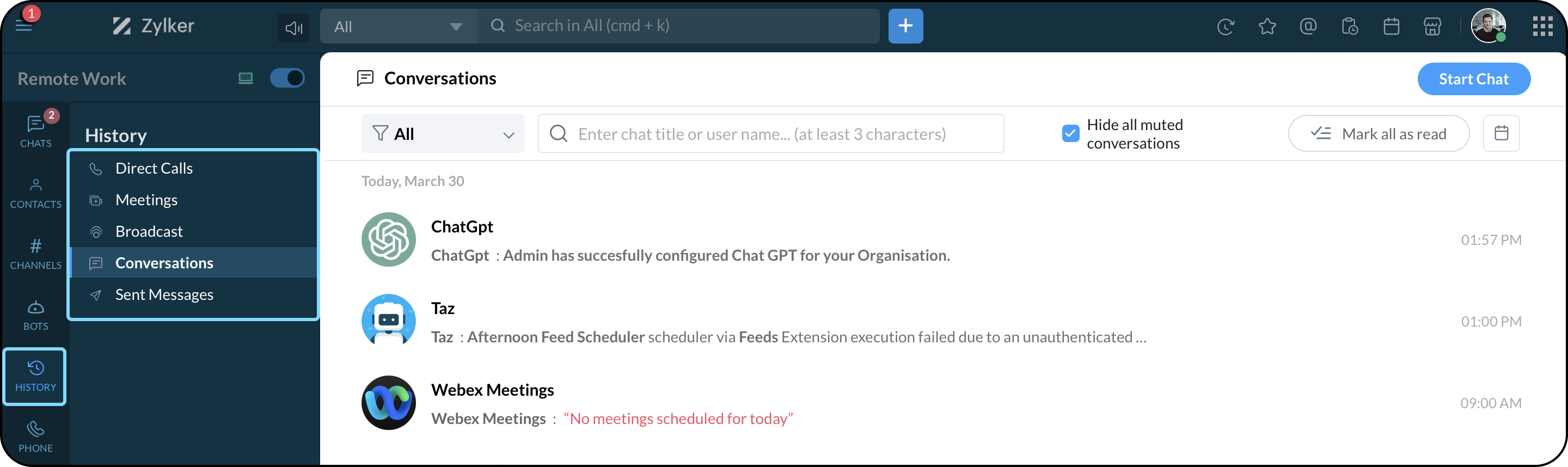
電話
ファイル
ファイルモジュールでは、Cliqを介して共有されたすべての画像、動画、音声、およびファイルを見つけることができます。ファイルは、Cliq、Taz、および録音というカテゴリーに分類されています。
- Cliq で共有 - Cliq で共有または送信された画像、動画、音声、およびファイルをここで表示できます。
- Taz で共有 - Taz に共有された画像、動画、音声、およびファイルをここで表示できます。
- 録音 - 参加したか、または共有された会議の録音をここで表示できます。
カレンダー
組織
業務
メモ
さらなる設定
ナビゲーションサイドバーをカスタマイズしたり、さらにアプリを表示するには、設定アイコンを選択してください。
次のオプションが表示されます:
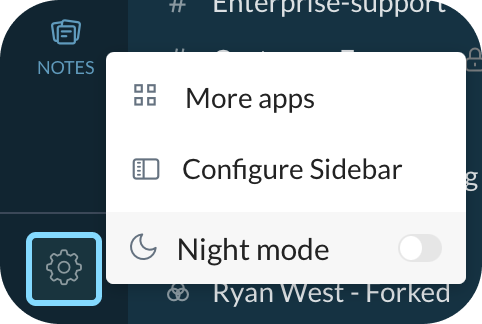
- その他のアプリ
「その他のアプリ」では、インストールしたアプリやウィジェットを全て見つけることができます。ナビゲーションサイドバーに追加することで、簡単にアクセスできるようになります。また、Zoho Marketplaceからアプリをインストールすることもできます。
- ナイトモード
ナビゲーションサイドバーの左下にあるトグルボタンをオンにすることでナイトモードに切り替えることができます。

注意:
チャンネル/チャットからメッセージを受信したり、電話をミスした場合、それぞれのモジュールに通知カウントが表示されます。
Zoho CRM 管理者向けトレーニング
「導入したばかりで基本操作や設定に不安がある」、「短期間で集中的に運用開始できる状態にしたい」、「運用を開始しているが再度学び直したい」 といった課題を抱えられているユーザーさまに向けた少人数制のオンライントレーニングです。
日々の営業活動を効率的に管理し、導入効果を高めるための方法を学びましょう。
Zoho Campaigns Resources
Zoho WorkDrive Resources
New to Zoho Workerly?
New to Zoho Recruit?
New to Zoho CRM?
New to Zoho Projects?
New to Zoho Sprints?
New to Zoho Assist?
Related Articles
Cliqミーティングの録画方法
お知らせ:当社は、お客様により充実したサポート情報を迅速に提供するため、本ページのコンテンツは機械翻訳を用いて日本語に翻訳しています。正確かつ最新のサポート情報をご覧いただくには、本内容の英語版を参照してください。 すべてのミーティングは、ホストと共同ホストが録画でき、ミーティング録画へのアクセス権限がミーティング権限で有効になっている場合にのみ、参加者が視聴できます。 管理者が組織に対してミーティング録画を有効にしている場合にのみ、Cliq ミーティングを録画できます。 メモ: Cliq ...



















